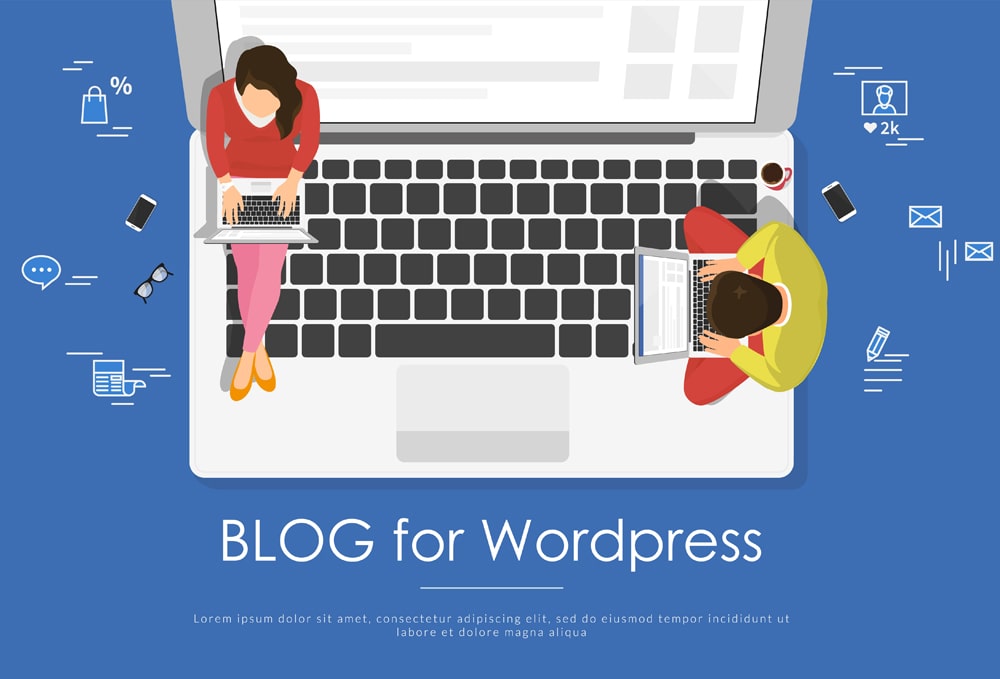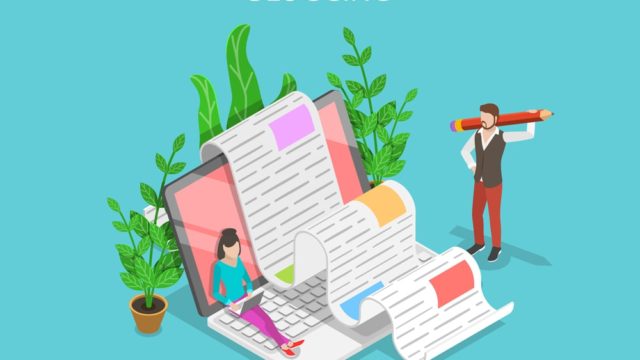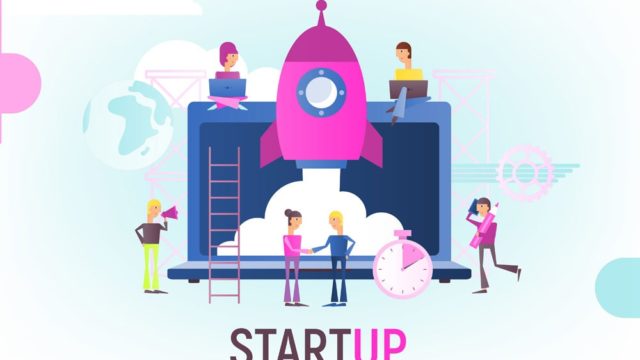完全に初心者ですが、1から手順を教えて欲しいです。
この疑問にお答えします。
- 無料ブログではなくWordpressをオススメする理由
- 初心者がWordpressでサイトを始める5ステップを解説
- ASPに登録する前にすることと登録を解説
- まとめ:初心者が成功するための行動指針
こんにちは、アフィリエイト歴8年のヒロキ(@hiroking10ten)です。
この記事は、サラリーマンの方が会社勤めの間に副業としてアフィリエイトを始めてるためのメリットと手順を詳しく解説しています。
またネットビジネス初心者の方でも理解できるように難しいマーケティング知識や専門用語などは使っておりませんので、ITが苦手な方でも理解できるようになっております。
それでは焦らずに「正しく理解すること」を目標に本文を読み進めていきましょう。
※本文中にサイトやブログといった表記がありますが、どちらも基本的には同じものとしてお考えください。
アフィリエイト初心者は無料ブログではなくWordPressがオススメです

例えばアフィリエイトを始めるためにサイトを作らなければいけませんが「企業が提供する無料のブログサービスではダメですか?」というご質問をいただきます。
結論としては「無料ブログサービスは辞めるべき」です。
大きな理由は以下の3点です。
アフィリエイトを禁止している
有名なのはAmebaブログやlivedoorブログ、はてなブログだと思いますが、Amebaはアフィリエイトでの使用を禁止していたり、はてなブログでは急にアカウントを強制削除されるなどの事例が多数あります。
無料で使えるからといって、必死に書きためたアフィリエイト記事を企業都合で削除されるのは恐ろしいですよね。今までの苦労が一瞬で水の泡です。
企業の無料ブログサービスには広告が入る
また無料のブログサービスを使うと、勝手に広告が入ってしまいます。もちろんAmebaブログなどのサービスはこの広告費があるのでユーザーに無料で利用してもらうことができる仕組みです。
さらに、あなたがアフィリエイト記事を書いても、その記事の下側に全く違う内容の広告を強制的に入れられてしまうとアフィリエイトの効率も格段に下がってしまいます。
またユーザー目線で記事を読んだときに、至るところに広告が貼られているサイトやブログって嫌ですよね。こうした観点からも無料ブログはやはりオススメできません。
最終的には無料ブログで始めた人もWordpressに引っ越しをする運命
最後に、上記の2点の理由から最初は無料ブログで運営を始めた人も、アカウントの削除や無駄な広告表示などの効率の悪さから結局はWordpressに移転する状態です。
このブログの引っ越しには高度なITスキルが必要ですし、何より時間が取られるので「それなら最初からWordpressで自分のサイトを作って運営していた方が断然良くない?」という結論になるわけです。
【初心者でも大丈夫】WordPressでアフィリエイトを始める5つのステップを解説

それではネットビジネス初心者でもWordpressを使って自分のサイトを作るステップを解説します。
- ステップ1:ドメイン(サイトのURL)を決めよう
- ステップ2:サーバーを借りよう
- ステップ3:ドメインとサーバーを繋げよう
- ステップ4:サーバーにWordpressをインストールしよう
- ステップ5:WordPressのテーマ(デザインのテンプレート)を設定しよう
これから解説する内容はネットビジネス初心者のサラリーマンの方や主婦の方でも理解できる内容ですので、分からない部分があればGoogleで調べたり、理解できるまで読み返したりしながら進めていきましょう。
実際、学生の子でもWordpressを自分で設定してアフィリエイトで稼いでいるので、分からないことがあっても「すぐに諦めない」というマインドを持って取り組んでくださいね。
ステップ1:ドメイン(サイトのURL)を決めよう
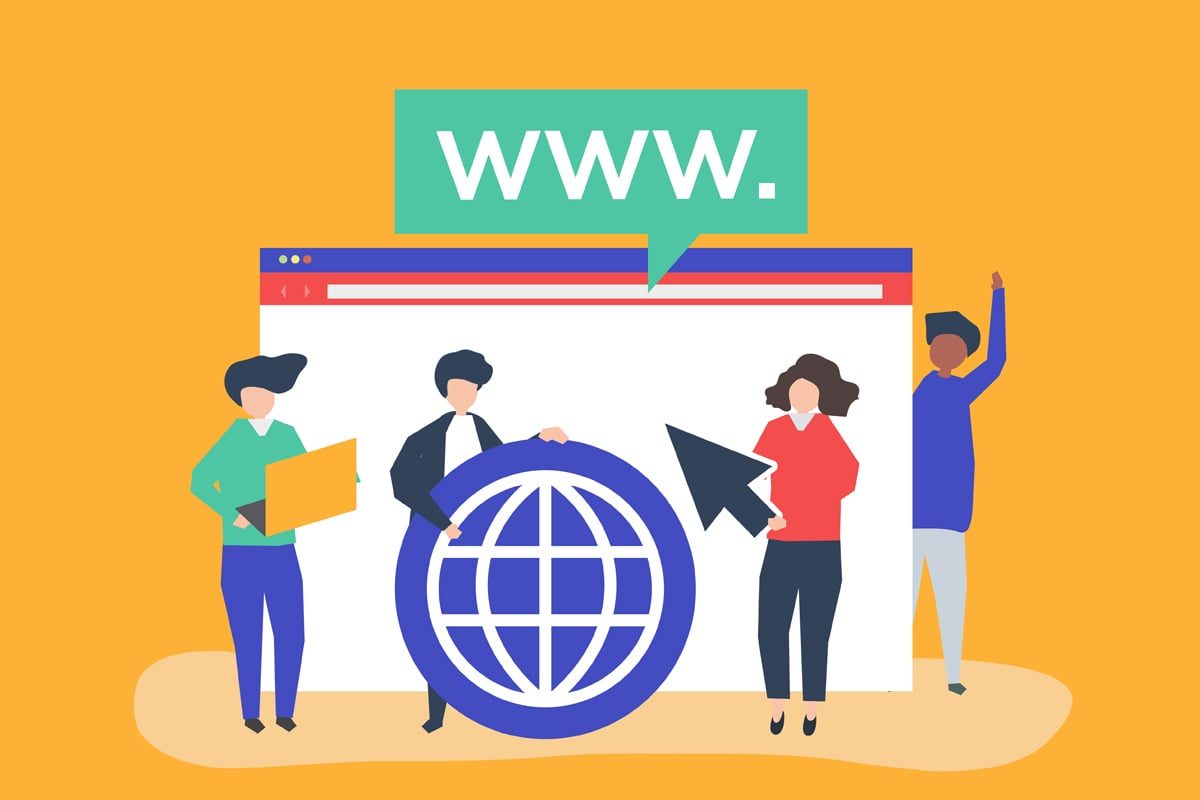
まず最初は、あなたのサイトのドメイン(URL)を決めましょう。
このブログは「hiroking.info」というドメインですが、名前は何でもOKです。とりあえず長すぎる名前「hirokingperfectblogsitedesuyo.com」などは避けましょう。
また、このドメインを決めるのに1週間くらい悩む人がいますが、正直にドメイン名とアフィリエイトで稼げる金額は無関係ですので、とりあえず思いついたもので決めちゃってください。
ドメインの取得はムームードメインがオススメです。
大手のGMO社が運営しているので安心ですし、ドメイン費が安いので私はいつもここでドメインを取得しています。
ステップ2:サーバーを借りよう
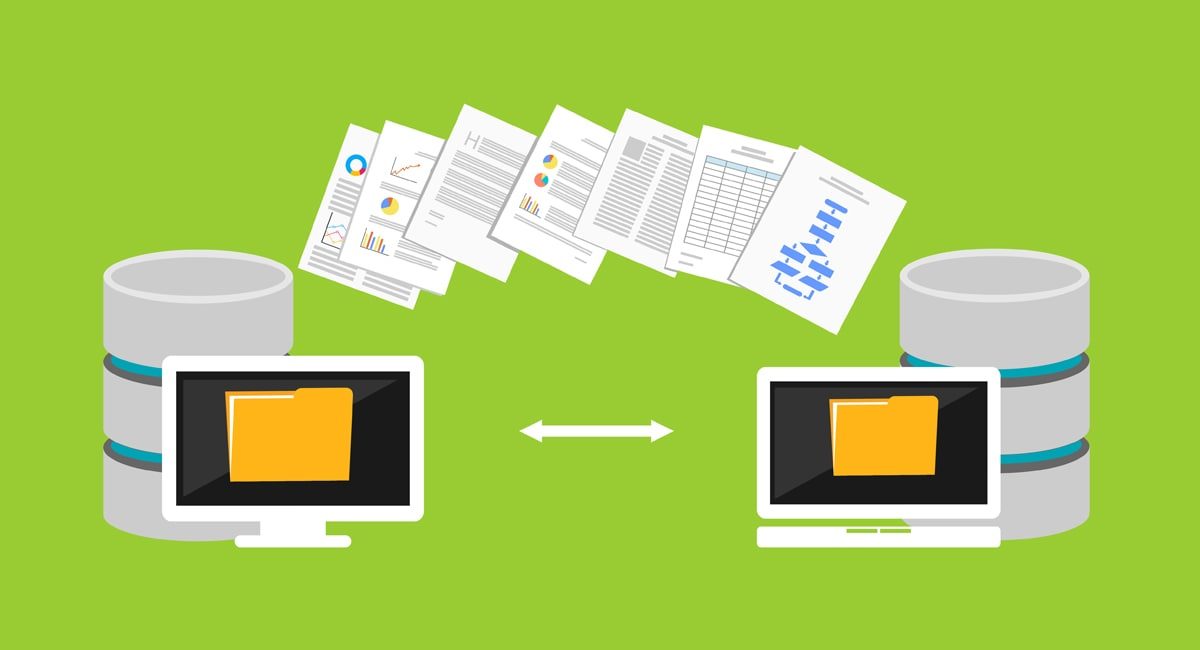
サーバーは、あなたのサイトのデータを保管する場所です。このサーバーを借りて、そこにWordpressを設置していきます。
いわばサーバーは土地であり、Wordpressはその土地の上に建てる家のようなものです。
それでは、あなたが借りるサーバーですが、一番オススメはエックスサーバーです。
オススメの理由は、とりあえず月額費が安い&サーバーのセキュリティが強いこと(SSL対応)です。SSL対応はサイトのSEO対策(検索エンジン対策)にも有効なので、エックスサーバーを借りておけば間違いありません。また10日間は無料でお試しできるので、気軽にトライしてみてください。
※契約プランは1年契約をすれば月額1000円で借りられるX10プランで問題ありません(このブログもX10プランで運営しております)
ステップ3:ドメインとサーバーを繋げよう

ここから少し技術的な内容になりますが、焦らずに読み進めながら設定をしていきましょう。
まずはムームードメインで取得したドメインと、エックスサーバーを繋げる作業をしていきます。
具体的には今から2つの作業を行います。
- 最初の作業:ムームードメインの設定作業
- 次の作業:エックスサーバーの設定作業
最初の作業:ムームードメインの設定作業
まずはムームードメインにログインをして管理画面に進み、取得したドメイン名をクリックします。
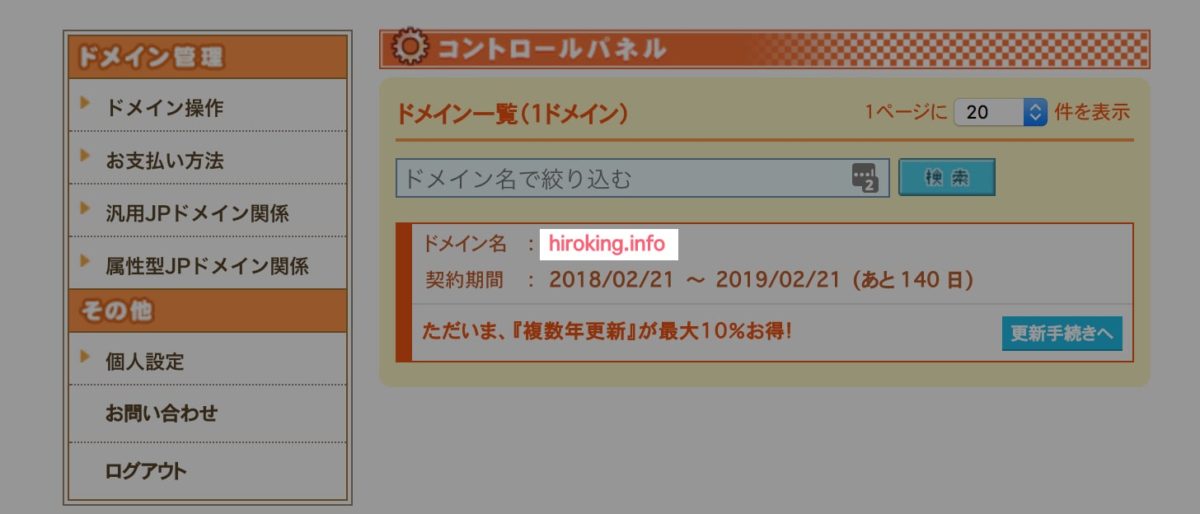
すると取得したドメインのコントロールパネルに移動するので、ネームサーバー設定変更をクリックします。
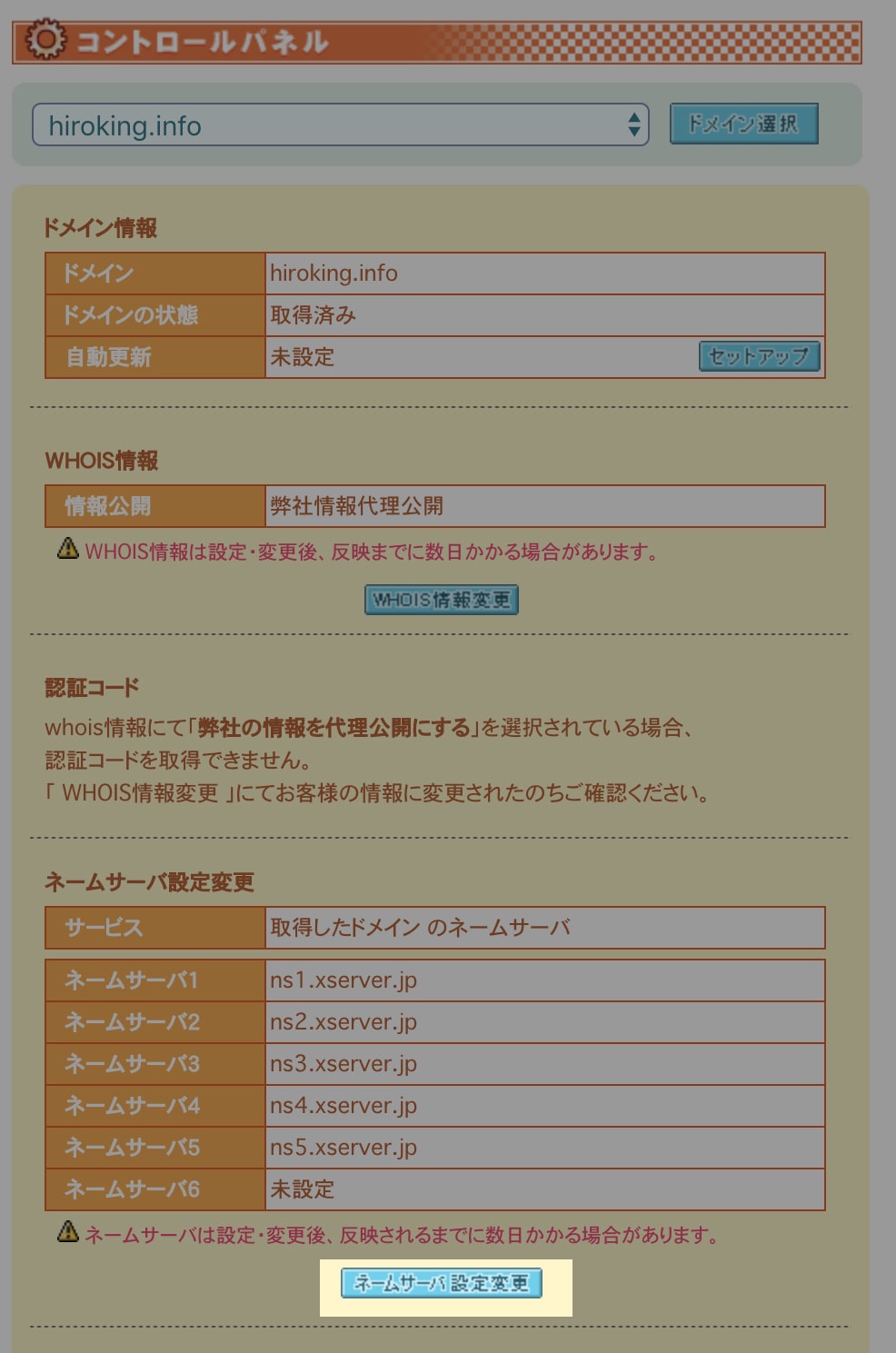
ネームサーバーの設定画面で取得したドメインで使用する ※上級者向けにチェックを入れて、以下の5つのネームサーバーを登録しましょう。
※下記のネームサーバーはエックスサーバー専用の設定となります。
- ネームサーバー1:ns1.xserver.jp
- ネームサーバー2:ns2.xserver.jp
- ネームサーバー3:ns3.xserver.jp
- ネームサーバー4:ns4.xserver.jp
- ネームサーバー5:ns5.xserver.jp
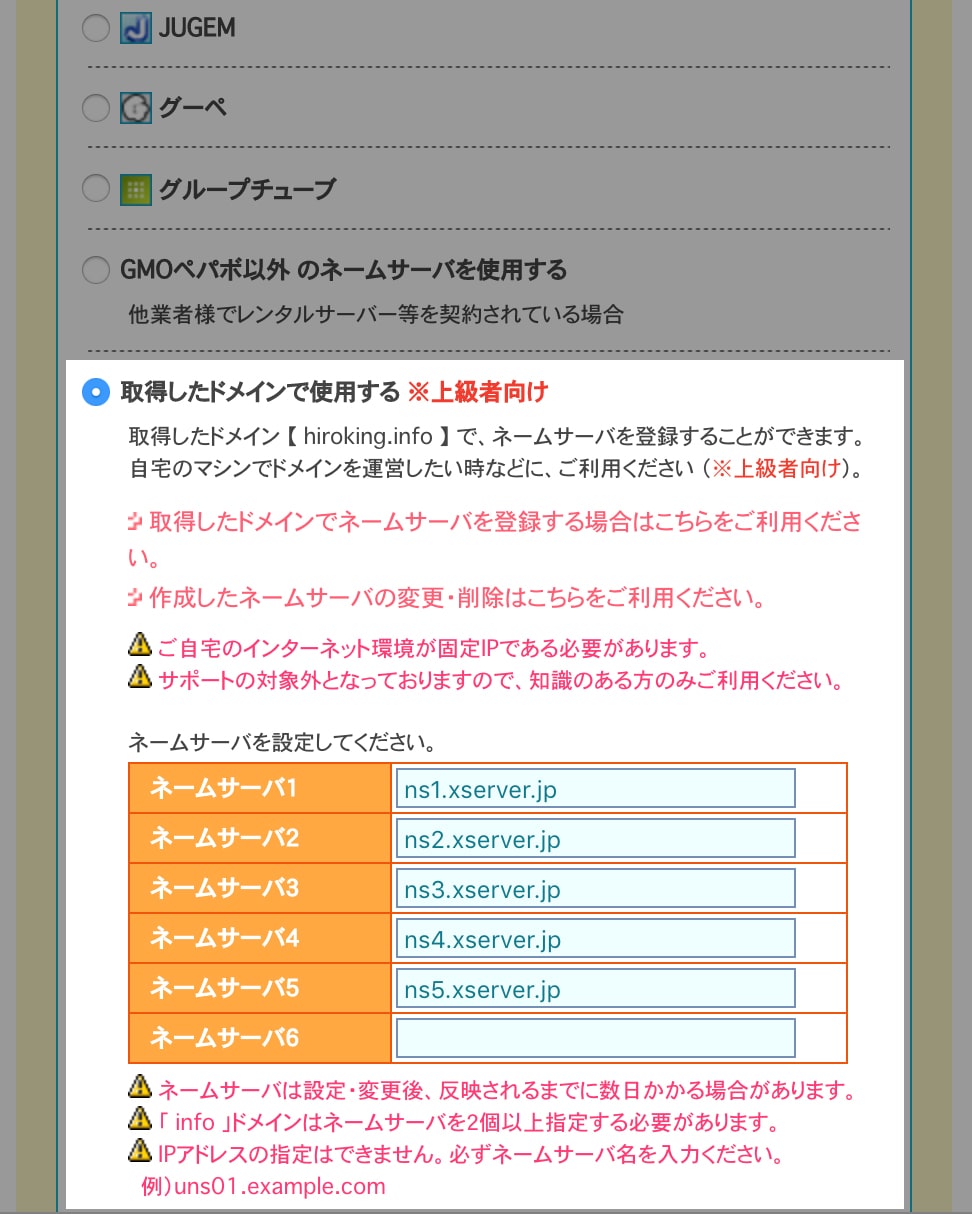
これでドメイン側の設定が完了です。
続いてサーバー側の設定をしていきましょう。
次の作業:エックスサーバーの設定作業
エックスサーバーの管理画面ログインして、契約サーバーのサーバーパネルにログインをクリックします。
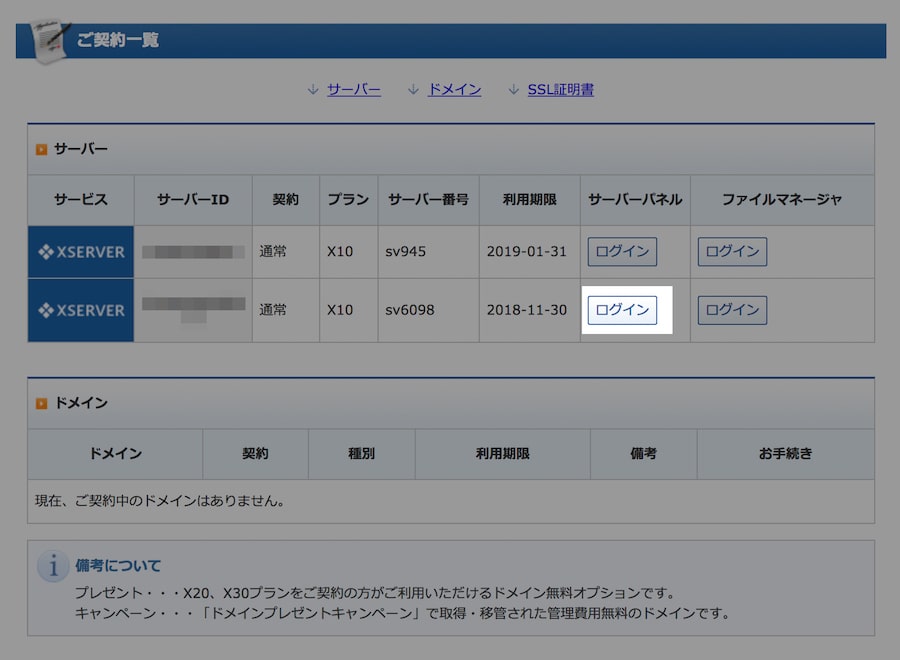
サーバーパネルにログインしたら、ムームードメインで設定したドメインを登録しますのでドメイン設定をクリックします。
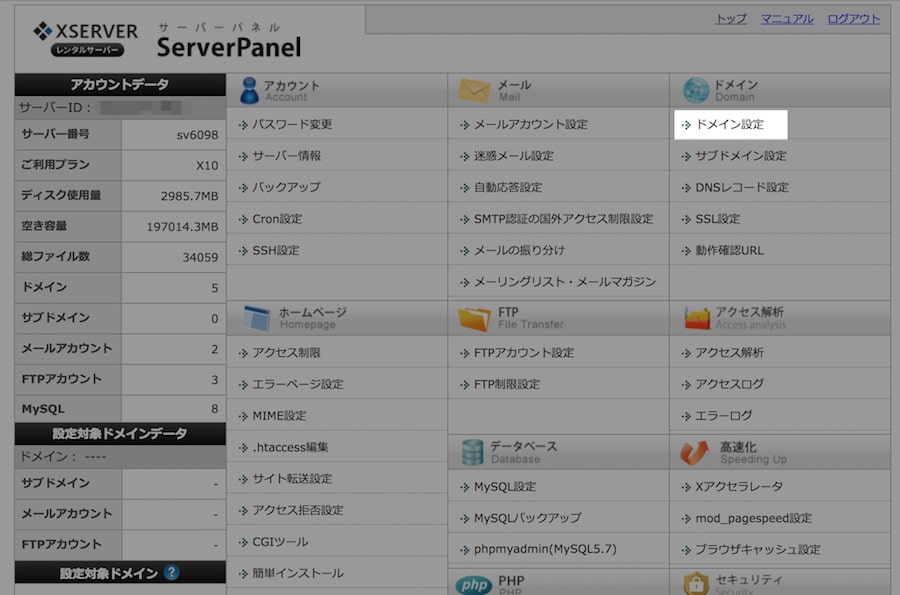
ドメイン設定の追加タブをクリックして、ムームードメインで取得したドメインを登録します。
無料独自SSLを利用する(推奨)と高速化・アクセス数拡張機能「Xアクセラレータ」を有効にする(推奨)の両方にチェックは入った状態でドメイン設定の追加(確認)からドメインを設定しましょう。
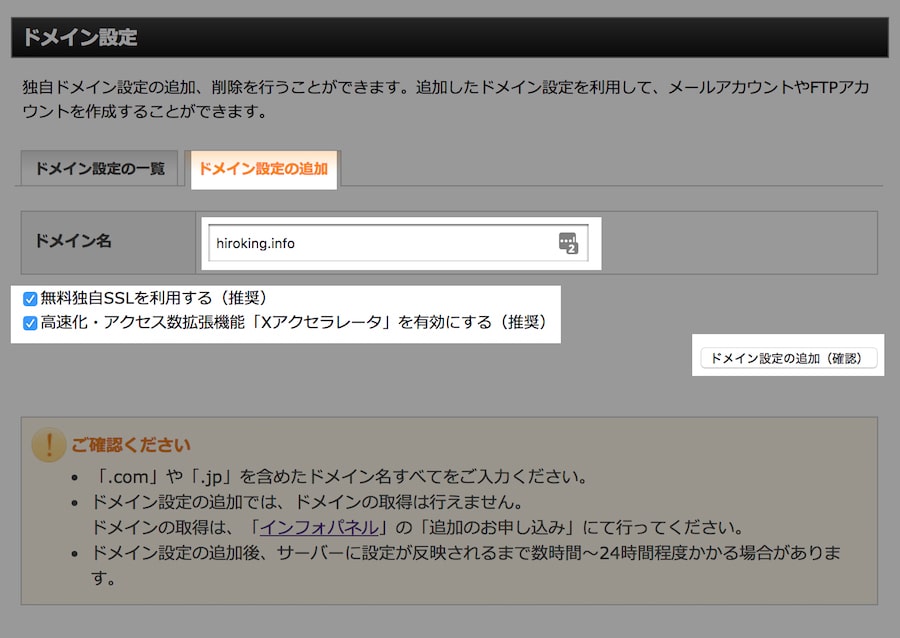
これでエックスサーバーにムームードメインで取得したドメインが無事に設定されました。
※ドメイン設定の追加後に、サーバーに設定が反映されるまで数時間から最大24時間ほどかかる場合があります。すぐにはドメインとサーバーの繋ぎ込みは完了しませんので、ここで少し休憩しましょう。
ステップ4:サーバーにWordpressをインストールしよう
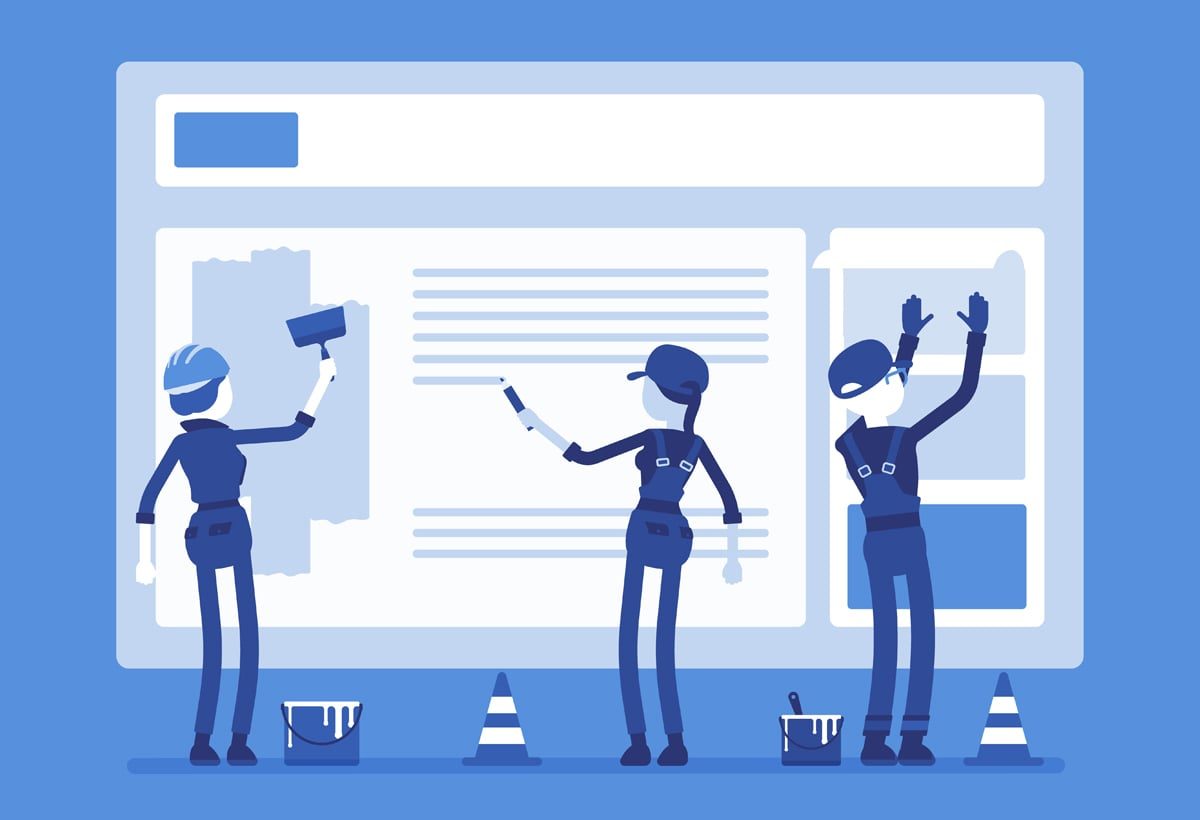
ステップ3でサーバーにドメイン設定が完了したら、そのままサーバーにWordpressをインストールしましょう。
エックスサーバーでは手軽にWordpressがインストールできるWordPress簡易インストールのサービスがありますので、初心者の方でも安心して作業ができます。
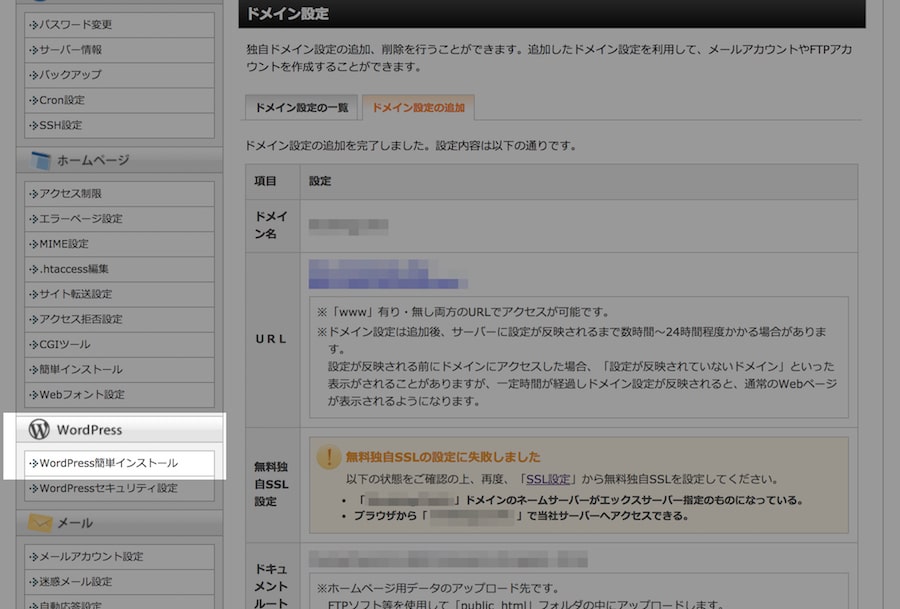
WordPressのインストール設定を行いますので、画面を参照に登録していきましょう。
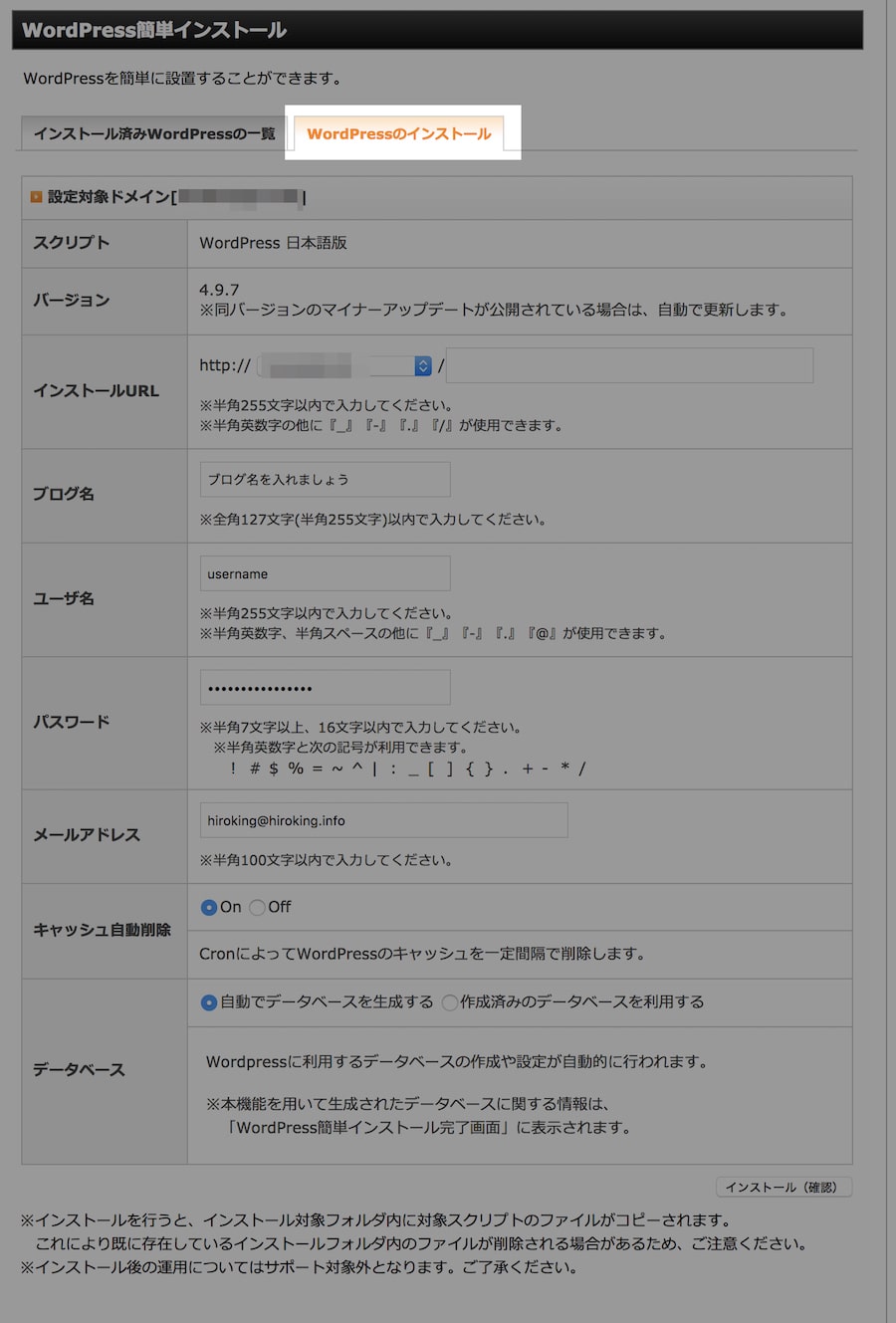
- インストールURL:特に何も記入しなくても大丈夫です
- ブログ名:あなたの好きな名前を入れましょう(後で変更可能です)
- ユーザ名:半角英数字で決めましょう(wordpressの管理画面へのログインIDになります)
- パスワード:半角英数字で決めましょう(wordpressの管理画面へのログインPWになります)
- メールアドレス:Wordpressの管理メールアドレスを登録しましょう
- キャッシュ自動削除:Onに設定
- データベース:自動で生成するにチェックしましょう
各種設定できればインストール(確認)をクリックします。
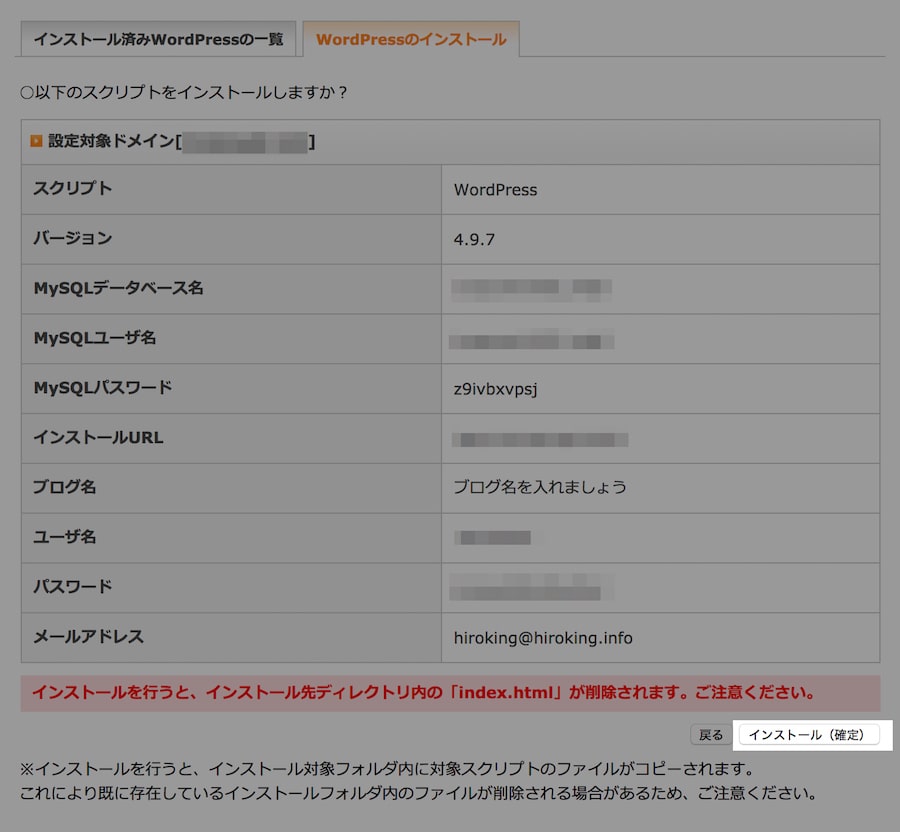
インストールを行うと、インストール先ディレクトリ内の「index.html」が削除されます。ご注意ください。
といったアラートが表示されますが無視してインストール(確定)をクリックします。
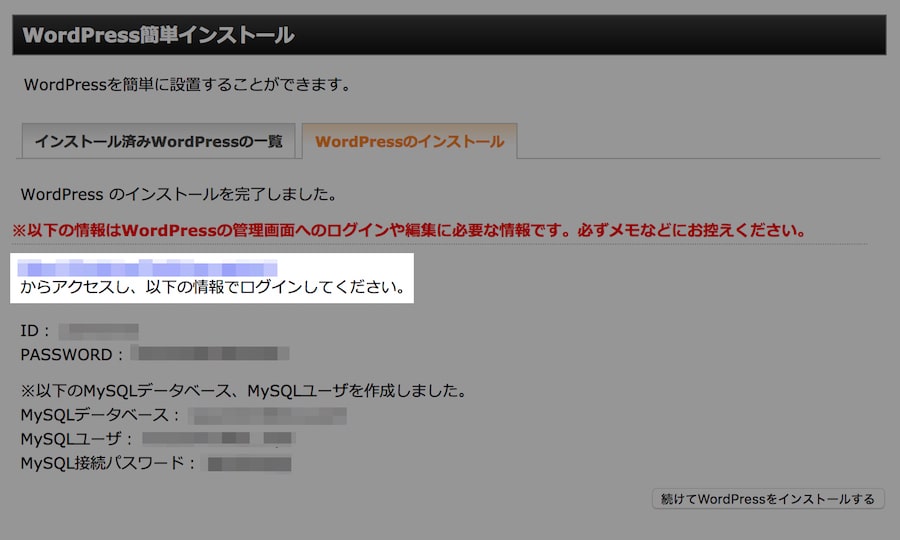
おめでとうございます!
サーバーに無事にWordpressがインストールされました。簡単ですよね。
WordPressの管理画面へログインする際のIDとパスワードは忘れずに必ずメモしておきましょう。
管理画面URL(画面の青いリンク先)からWordpressへログインして最後のステップ5に取り組みましょう。
その前に、SEO対策にも有効なSSL設定を先に行いましょう。
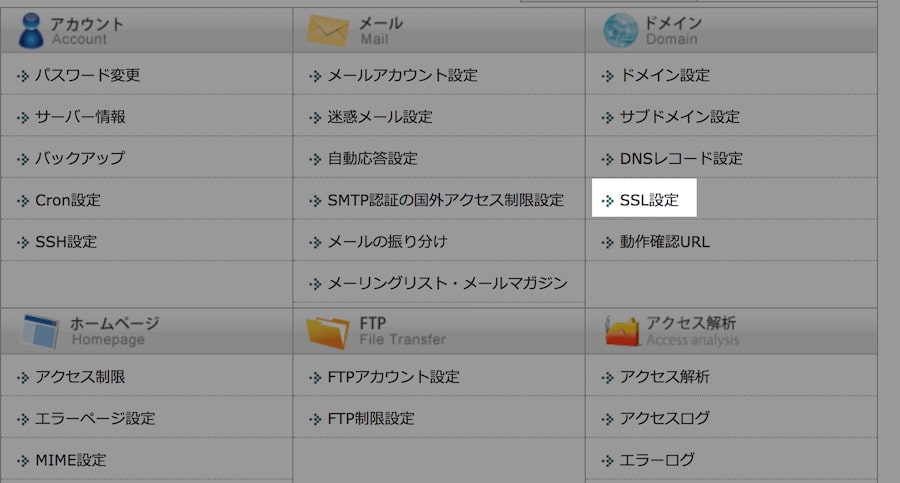
ドメインよりSSL設定をクリックします。
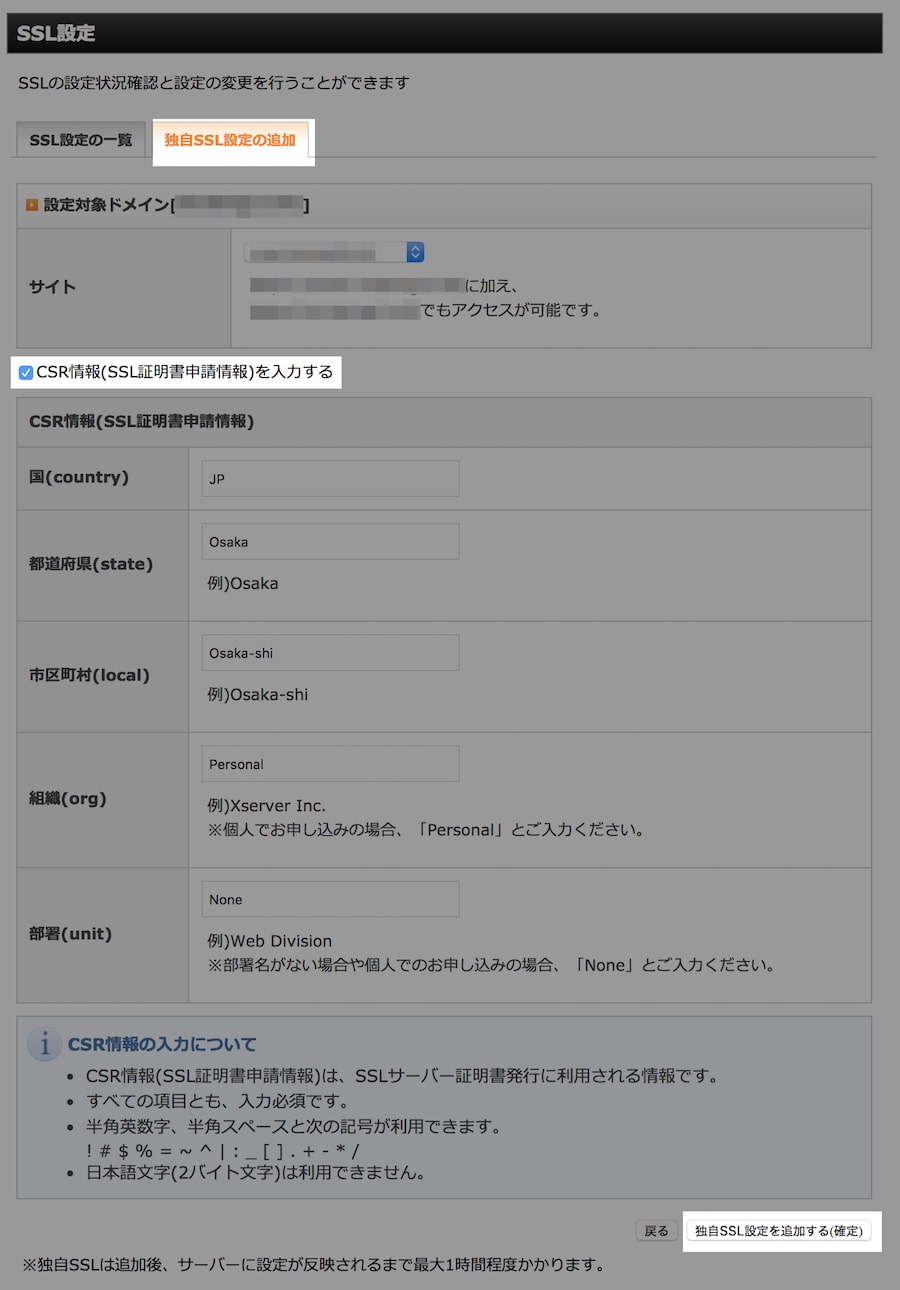
独自SSL設定の追加をクリックし、SSLを設定するドメイン名を確認してCSR情報にチェックを入れてください。CSR情報にはあなたの情報を英語で入れてください。
画面右下の独自SSL設定を追加する(確定)をクリックすれば、これでサーバーへSSLの設定が完了されます。
※独自SSLは追加後、サーバーに設定が反映されるまで最大1時間程度かかります。
ステップ5:Wordpressのテーマ(デザインのテンプレート)を設定しよう

WordPressにはテーマというデザインテンプレートがあります。
このテーマを利用することでウェブサイトのデザインスキルや、プログラムスキルがない人でも綺麗なサイトを簡単に設定することができます。
WordPressには膨大なテーマがありますが、アフィリエイトに最適なテーマがありますので初心者の方には以下のテーマをオススメしております。
- SEO対策にも強いアフィリエイト専用テーマ:WING(AFFINGER5):14,800円
- デザインが綺麗なテーマ:OPENCAGE:7,980円〜
個人的にはOPENCAGEの各種デザインがスマホ時も綺麗なので、オススメですが、アフィリエイトとして収益に直結するSEO対策(検索エンジン対策)としてはAFFINGER5は有能なので、デザインか実利かで選択してもらえれば良いと思います。
WordPressをインストールする
テーマが決まれば、Wordpressの管理画面よりテーマをインストールしましょう。
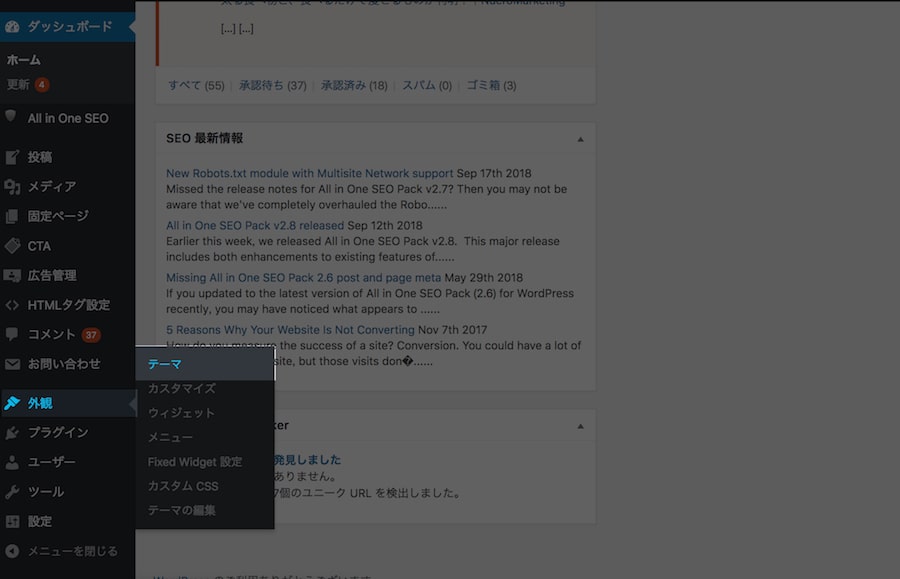
外観 → テーマの順にクリックします。
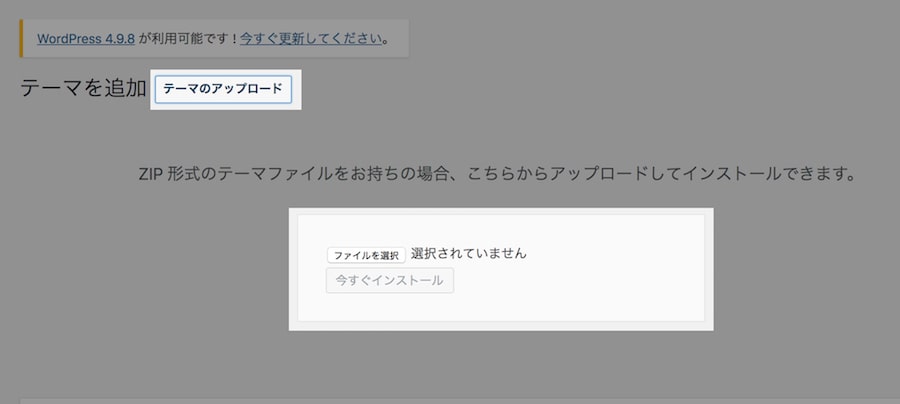 テーマの追加よりテーマのアップロードをクリックして、購入したWordpressテーマをzipファイルのままインストールしましょう。
テーマの追加よりテーマのアップロードをクリックして、購入したWordpressテーマをzipファイルのままインストールしましょう。
WordPressでまずは20記事ほど書きましょう

続いて、アフィリエイトを始めるためにASP(アフィリエイトの案件を探すサービス)に登録申請を行いますが、何の記事も書かれていないサイトは申請できません。
そこでまずは日記でも良いので20記事ほどを書いてください。
記事を書いたらASPに登録しよう
最後にASPにサイトを登録しましょう。
まずは下記の4つのASP全てに登録をオススメします。
- afb(アフィb):初心者でもわかりやすい管理画面です
- A8.net:ASP最大手です
- アクセストレード :ここにしかない商材が多く独自性強め
- もしもアフィリエイト
:楽天やAmazonも簡単リンクできます
この他にも数多くASPはありますが、初心者の方はまずはこの4社で問題ありません。
まとめ:まずはすぐに行動する。分からないことは自分で調べる。
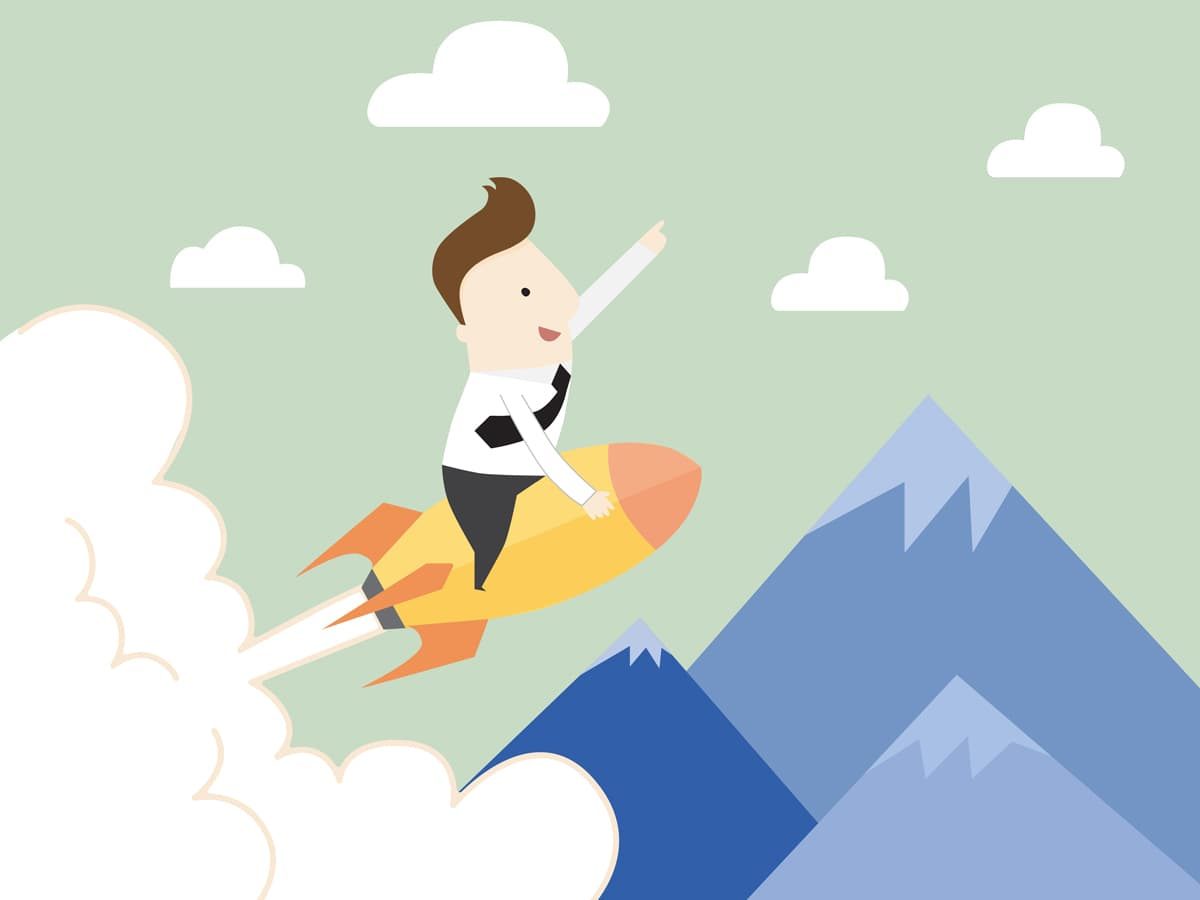
この記事ではネットビジネス初心者のサラリーマンや主婦、学生の方でも分かりやすく手順を追って解説しました。
しかし「ここが分かりません」「上手く設定できません」と言った声も頻繁に来るのですが、ネットビジネスで稼ぐ人生を手に入れる上で大切なマインドセットを最後にお伝えします。
- すぐに行動してみる
- 分からないことがあればネットで調べる(ググる)
- すぐに理解できなくても諦めない
- 失敗しても諦めない
- 分かるまで続ける
- 成果が出るまで続ける
こうして今、ネットビジネスで毎月100万円以上を稼いでいる人たちも最初は初心者ながら分からないことを必死に調べて、失敗しても諦めずに続けて今の成果を手にしています。
「すぐに稼ぎたい」という短期思考になればなるほどに人は小さな失敗に挫折してしまいます。
簡単に誰でも取り組むことができるアフィリエイトですが、それは簡単に稼げるということではありません。
簡単に始められる=簡単に稼げるではない
まずは、ステップ1から順番に焦らずに取り組んでみて分からない場所はググって調べる。
それでも分からない部分などはツイッターでご連絡いただければお答えしますので、まずは自分の力で取り組んでみましょう。
ツイッターアカウント(@hiroking10ten)
では、このページを閉じたらすぐにアフィリエイトに取り組み始めましょう!!
- afb(アフィb):初心者でもわかりやすい管理画面です
- A8.net:ASP最大手です
- アクセストレード :ここにしかない商材が多く独自性強め
- もしもアフィリエイト:楽天やAmazonも簡単リンクできます